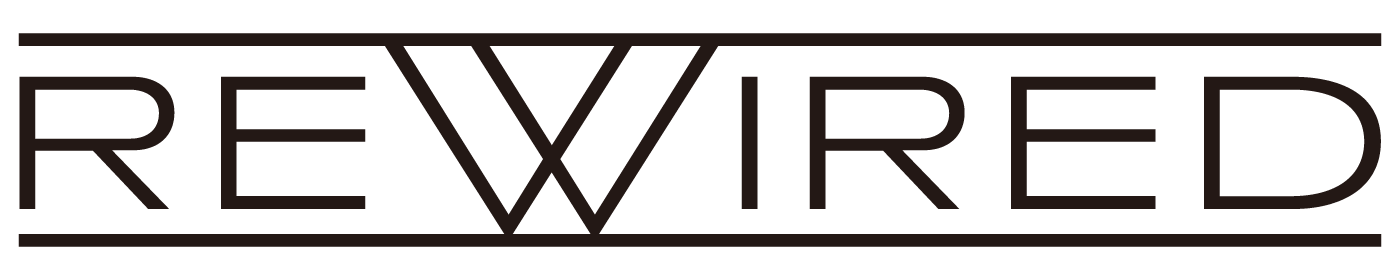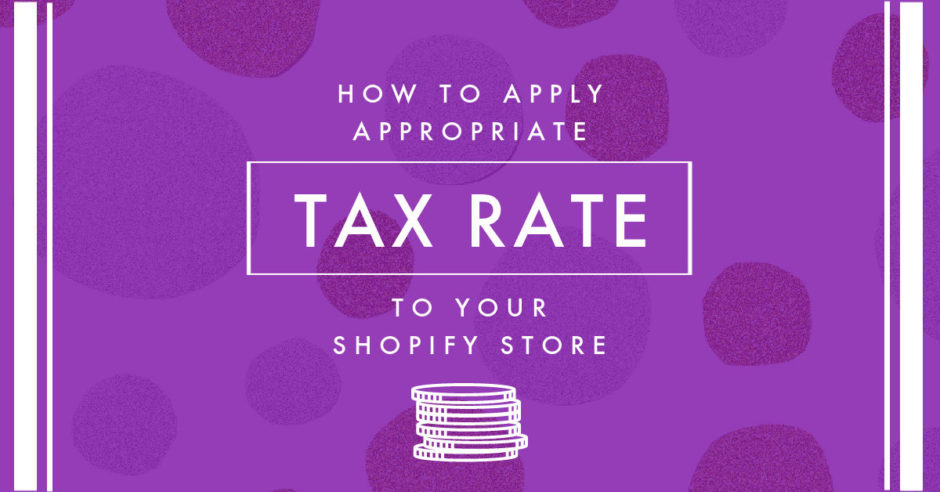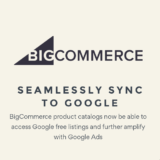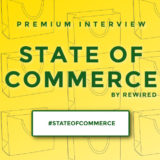2019年の10月に日本の消費税率は 8% から 10% に引き上げられました。その際、消費者の負担を少しでも軽くするために食品や新聞など、一部の商品のみ 8% の税率を据え置くという軽減税率制度が作られています。
もちろんEコマースも対象になるため、ストアの扱う商品種別によって軽減税率の対象なのか否かを考慮して販売しなくてはいけません。
ちなみに、軽減税率制度は下記のような商品が対象となっています。
- 飲料・食品(酒類、外食、医薬品を除く)
- 定期購読の新聞(週2回以上発行)
Shopify でもいくつかの設定を変更することで軽減税率を適用することができますが、Shopify は設定項目のバリエーションが豊富なため、「どの項目を変えたらいいかわからない…」と混乱されるマーチャントさまも多いかと思います。
そこで、今回は Shopify 上で軽減税率を適用する方法と、設定の手順をご紹介していきます。
Shopify で軽減税率制度に対応する
早速ですが、Shopify で軽減税率制度の対象商品を販売する場合、どのような設定を行えばよいのでしょうか?
ざっくり分けると以下の 2 つの設定が必要になります。
- 軽減税率を適用した税込価格の登録
- 課税率の設定変更
詳細な作業は以下の工程で進めていきます。それぞれのステップで詳細をご説明しますので、一緒にやっていきましょう!
軽減税率設定までのステップ
商品価格を変更する場合がある場合は、ストアを一時的に非公開にしておきます
対象となる商品に軽減税率を適用した税込価格を設定していきます
Shopify の基本設定で、一律の 10% のほかに 8% の軽減税率も追加します
実際の画面で確認して、問題なければ完了です!
1. Shopify のストアにパスワードをかける
▼設定手順
「オンラインストア」>「各種設定」>「パスワード保護」から「パスワードを有効にする」を選択し、任意のパスワードを登録します。
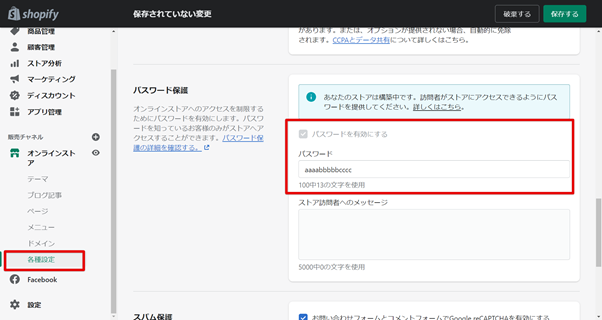
2. 軽減税率を適用した税込価格を登録する
続いて、対象となる商品に、軽減税率を適用した税込価格を設定していきます。

▼設定手順
『CustomEdit』という無料のアプリをインストールします。
CustomEdit
インストールが完了したら、「アイテムを読み込む」または、「コレクションを読み込む」を選択します。
「コレクションを読み込む」を選択する場合は、軽減税率を適用させたいアイテムのみ追加したコレクションの作成が必要となります。
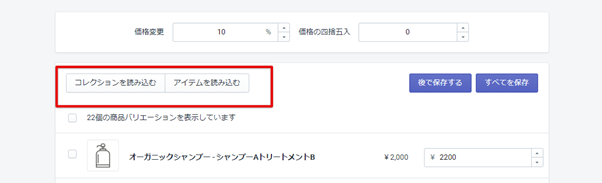
「価格変更」で税率に合わせて料率を設定します。軽減税率の適用商品であれば、「8%」に変更して「すべて保存」をクリックします。
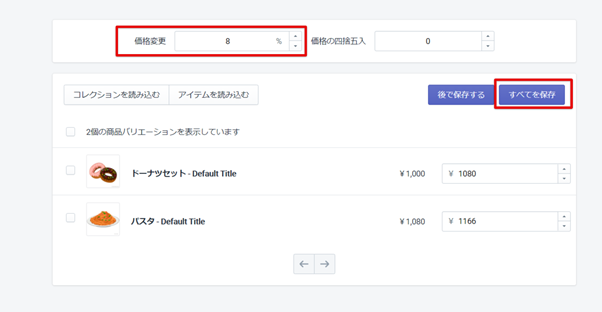
▼総額表示の設定手順
Shopify の「設定」から「税金」を選択します。
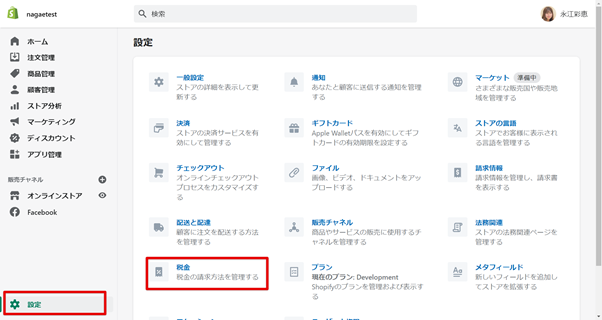
「税の計算」の「すべての価格を税込価格で表示する」と、「配送料に課税する」にチェックを入れます。
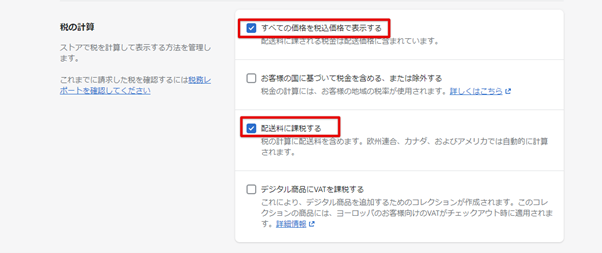
3. 課税率の設定を変更する
ストアの決済画面で表示される税金は、「基本税」の中の「国の税率」をもとに計算されています。Shopify の基本設定では、日本は一律で 10% となっているため、8% の軽減税率も設定に追加しておきます。
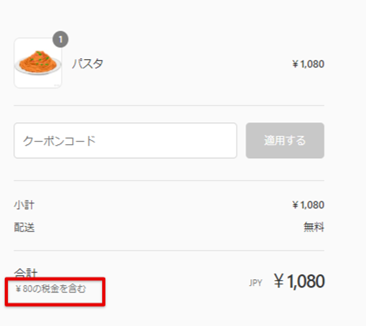
▼設定手順
すべての商品に軽減税率を適用する場合と、特定の商品にのみ軽減税率を適用する場合で設定方法が異なるため、それぞれ説明していきます。
すべての商品に軽減税率を適用する場合
すべての商品に軽減税率を適用する場合は、「基本税」の中にある「国の税率」を 8% に変更します。
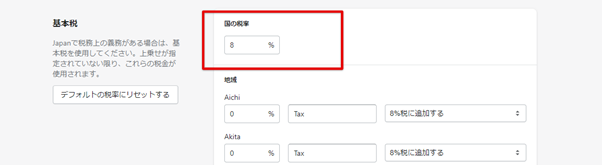
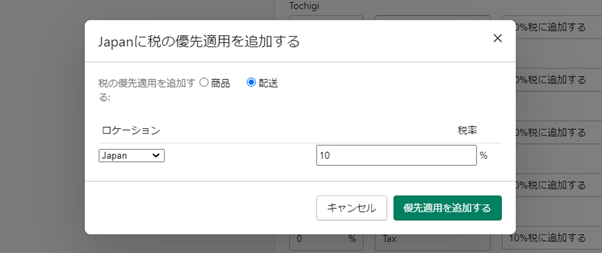
特定の商品にのみ軽減税率を適用する場合
特定の商品にのみ軽減税率を適用する場合は、軽減税率の対象商品のみ登録されたコレクションを作成します。
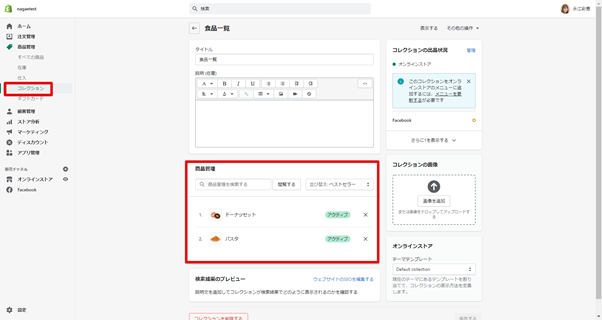
コレクションが完成したら、「設定」 > 「税」 > 「基本税」から「税の優先適用」を設定していきます。
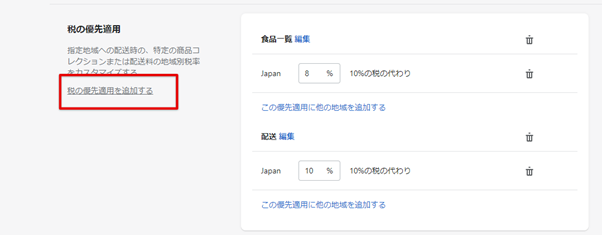
設定画面で、「税の優先適用を追加する」の項目で「商品」を選択し、「税の優先適用を適用するコレクションを選択します。」の項目で、先ほど作成したコレクションを呼び出し、税率を 8% に変更しておきます。
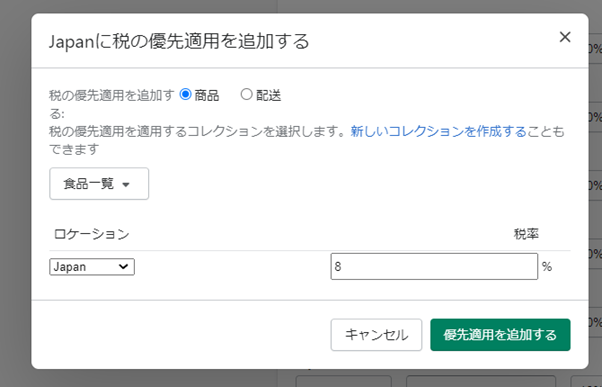
4. 表示を確認
1 ~ 3 の設定を終えたら、下記の項目を必ず確認してください。
- 商品ページに税込価格が表示されているか
- 決済画面で税金が正しく計算されているか
確認後、問題がなければ設定は完了です。
最初に設定したストアのパスワード保護を無効化し(「パスワードを有効にする」のチェックを外し)、ストアを再オープンするのをお忘れなく!
まとめ
今回は Shopify のストアにおける軽減税率の適用方法と、設定の手順をご紹介しました。
日本では 2023 年にインボイス制度の導入も予定されていますので、本件にかぎらず、税率関連の設定は改めて見直しておくことをオススメいたします。
また、記事内でご紹介した「Custom Edit」は、販売中の商品価格を一括で変更できる非常に便利なアプリです。税率やセール価格の変更など、複数商品の価格調整が必要な際にぜひご活用ください。(アプリの回し者ではありません!)
最後に宣伝(こちらは回し者です!)
App Unity では、Shopifyでの定期や、サブスクリプションの販売を実現する『定期購買アプリ』を提供しています。
サブスクリプション販売とは、一定の間隔でお客様に商品をお届けする手法のことで、リピーターの獲得に効果的とされています。
特に消耗品などの商材と相性がよく、軽減税率の対象商品である食品・飲料品を扱うストアさまにもおすすめです!
ご興味がございましたら、ぜひ下記のサイトで詳細をご確認ください。概要をまとめたホワイトペーパーもご用意してありますので、併せてご利用くださいませ。
定期購買アプリのインストールはこちら
お問合せ先:subscription-cs[atmark]huckleberry-inc.com